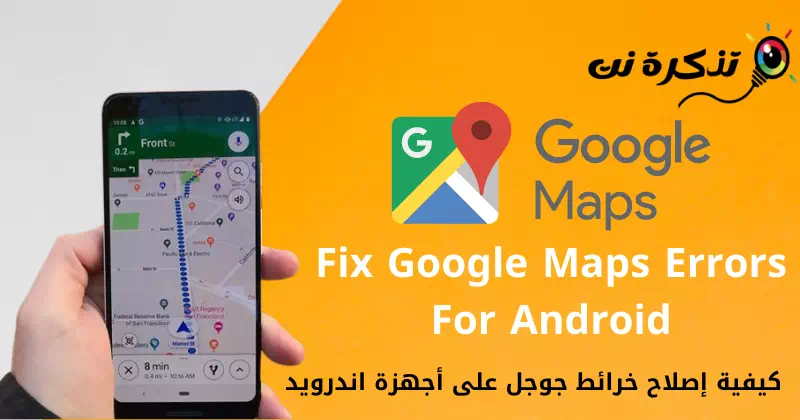Kepadamu 7 cara memperbaiki Google Maps yang berhenti bekerja di perangkat Android.
Jika Anda baru di kota dan tidak tahu harus pergi ke mana atau tinggal di mana, Anda harus mendapatkan bantuan dari aplikasi peta google. Layanan aplikasi Google Maps Ini adalah salah satu aplikasi navigasi dan perjalanan terbaik yang tersedia untuk perangkat Android dan iOS.
Google Maps dapat melakukan banyak hal untuk Anda; Ini dapat memberi tahu Anda arah, memberi Anda pembaruan lalu lintas langsung, membantu Anda menemukan atraksi terdekat, memberi tahu Anda status kereta berjalan saat ini, dan banyak lagi.
Jika Anda bergantung pada Google Maps Untuk merencanakan perjalanan Anda, Anda mungkin menemukan diri Anda dalam masalah jika aplikasi berhenti Google Maps Sistem Android untuk bekerja. Baru-baru ini, beberapa pengguna melaporkan tentang Google Maps telah berhenti berfungsi di perangkat Android mereka. Beberapa pengguna juga melaporkan bahwa aplikasi tidak dapat dibuka Google Maps untuk sistem Android.
7 Cara Teratas untuk Memperbaiki Google Maps Berhenti Bekerja di Android
Jadi, jika Google Maps telah berhenti bekerja pada perangkat Android Anda, dan jika Anda mencari cara untuk memecahkan masalah, maka Anda membaca panduan yang tepat untuk itu.Melalui artikel ini kami akan berbagi dengan Anda beberapa Cara terbaik untuk memperbaiki Google Maps yang berhenti bekerja di perangkat Android Anda. Mari kita mulai.
1. Mulai ulang aplikasi Google Maps
Aplikasi Google Maps mungkin tidak terbuka atau berhenti bekerja karena kesalahan yang ada atau aplikasi gagal memuat file cache. Oleh karena itu, sebelum mencoba metode berikut, Pastikan untuk memulai ulang aplikasi Google Maps.
Untuk memulai ulang aplikasi Google Maps :
- Buka dan lihat Tasks di Android, lalu tutup aplikasi Google Maps.
- Setelah ditutup, buka aplikasi lagi.
2. Nyalakan ulang perangkat Android Anda
Jika metode memulai ulang aplikasi Google Maps tidak membantu Anda, maka Anda perlu memulai ulang perangkat Android Anda. Google Maps mungkin tidak terbuka karena terlalu panas atau beberapa proses latar belakang berjalan di latar belakang dan mengganggu bisnis Google Maps.
Karenanya, restart perangkat Android Anda jika Anda belum melakukannya untuk sementara waktu. Mem-boot ulang perangkat akan membebaskan RAM (RAM) dan matikan semua aplikasi dan proses yang tidak digunakan. Setelah memulai ulang, buka lagi aplikasi Google Maps.
- Tekan tombol daya (Daya) selama 7 detik.
- Dua opsi akan muncul di layar (Mengulang kembali أو Restart - Matikan أو Matikan), tekan Mulai ulang atau Mulai Ulang.

Mulai ulang - Matikan - Setelah itu akan muncul pesan konfirmasi, konfirmasi dan tekanBiasanya Jalankan atau Mulai Ulang.

Sentuh untuk Memulai Ulang - Kemudian setelah restart, buka kembali aplikasi Google Maps.
3. Periksa koneksi internet Anda

Jika koneksi internet Anda tidak stabil, Google Maps akan gagal memuat peta. Dan jika Anda mengunduh peta offline, Anda dapat mengunduhnya tanpa koneksi internet.
Tapi, jika Anda tidak memiliki peta offline, Anda perlu memastikan bahwa internet Anda stabil dan Anda tidak kehilangan koneksi saat memuat peta. Periksa apakah internet berfungsi, buka browser web favorit Anda dan kunjungi cepat.com أو Tes Kecepatan Internet Net. Jalankan tes kecepatan 3 hingga 4 kali untuk memastikan internet Anda stabil.
4. Kalibrasi Google Maps di perangkat Android Anda
Jika Google Maps berhenti menampilkan informasi lokasi yang akurat, Anda perlu mengkalibrasi kompas di Android.
Berikut cara kalibrasi Google Maps di perangkat Android:
- Buka aplikasiPengaturandi perangkat Android Anda dan ketuk Situs ".

Buka aplikasi Pengaturan di perangkat Android Anda dan ketuk Lokasi - Nyalakan fungsi Situs (GPS).

Aktifkan fungsi lokasi (GPS) - Selanjutnya, gulir ke bawah dan ketuk Opsi Keakuratan situs dari Google.

Klik pada keakuratan situs dari Google - menyalakan menyalakan Tingkatkan akurasi situs web Seperti terlihat pada gambar berikut.

Aktifkan fitur pengoptimalan akurasi situs
Ini akan mengkalibrasi kompas di perangkat Android Anda dan meningkatkan akurasi penentuan posisi di Google Maps.
5. Hapus cache dan data Google Maps
Masalah Google Maps telah berhenti bekerja mungkin karena cache dan file data yang kedaluwarsa atau rusak. Jadi dalam hal ini, Anda perlu menghapus cache Google Maps, dan file data untuk memperbaiki Google Maps telah berhenti berfungsi di perangkat Android Anda. Berikut adalah langkah-langkah yang perlu Anda ambil:
- Tekan dan tahan ikon Google Maps atau ikon aplikasi di layar beranda, lalu Pilih Informasi Aplikasi.

Tekan dan tahan ikon aplikasi Google Maps di layar beranda dan pilih Info aplikasi - Kemudian Di halaman informasi aplikasi untuk Google Maps , gulir ke bawah danKlik Penggunaan Penyimpanan.

Klik Penggunaan Penyimpanan - lalu dari Halaman penggunaan penyimpanan Klik Hapus data وHapus cache.

Hapus data dan hapus cache
Ini adalah bagaimana Anda dapat menghapus cache dan data Google Map untuk memperbaiki masalah aplikasi yang tidak berfungsi pada perangkat Android.
6. Perbarui aplikasi Google Maps
Jika semua 5 metode yang disebutkan di baris sebelumnya di Perbaiki masalah Google Maps yang berhenti bekerja di perangkat Android, Anda perlu mencoba Pembaruan aplikasi Google Maps.
- Klik Tautan aplikasi peta.
- Anda akan diarahkan ke Google Play Store khususnya aplikasi peta google Jika Anda menemukan di sebelah kata "" Memperbarui Klik di atasnya.
Ini adalah bagaimana Anda dapat memperbarui aplikasi Google Maps dan masalah bahwa aplikasi tidak berfungsi pada perangkat Android Anda dapat diperbaiki.
7. Instal ulang aplikasi Google Maps lagi
Jika semua metode gagal untuk memperbaiki masalah Google Maps berhenti berfungsi di perangkat Android Anda, maka Anda perlu menginstal ulang aplikasi Google Maps. Ini akan mengunduh file Google Maps baru dari Internet, dan mungkin menyelesaikan masalah Anda.
Untuk menginstal ulang aplikasi Google Maps, ikuti langkah-langkah berikut:
- tekan terus ikon aplikasi peta google Kemudian , Pilih Copot pemasangan.
- Setelah Anda menghapus dan mencopot pemasangan aplikasi, buka Google Play Store dan pasang kembali aplikasi Google Maps.
Kami yakin bahwa metode yang disebutkan dalam artikel ini akan memperbaiki Google Maps yang berhenti bekerja di perangkat Android Anda.
Namun, jika Google Maps masih tidak berfungsi, ponsel Anda mungkin mengalami masalah kompatibilitas. Dalam kasus seperti itu, Anda dapat menggunakan aplikasi navigasi lain untuk Android, seperti Google MapsGo.
Anda mungkin juga tertarik untuk mempelajari tentang:
- 10 Aplikasi Peta GPS Offline Terbaik untuk Android pada tahun 2022
- Cara mengaktifkan mode gelap di Google Maps untuk perangkat Android
Kami harap Anda menemukan artikel ini bermanfaat untuk Anda ketahui 7 cara teratas tentang cara memperbaiki Google Maps telah berhenti berfungsi di perangkat Android Anda.
Bagikan pendapat dan pengalaman Anda dengan kami di komentar.